更新时间:2022-08-13 21:11:37
以下内容将指导您配置分布式存储的存储节点网络。
配置存储节点网络可分为以下两种情况:
说明:
• 以三节点集群环境为例,节点 1 和节点 2 为分布式存储的管理节点;节点 1、节点 2 和节点 3 均为存储节点。
• 有关集群的网络情况,请参考 网络情况说明。
2. 在 “配置存储网络” 界面,点击 “前后端共享网络” 标签页。
3. 如果已经提前配置好存储网络,“仅使用已配置 IP” 项请选择【是】。
4. 根据实际环境输入相关信息:
a. 传输协议:默认为 TCP。
b. 绑定模式:点击下拉菜单选择绑定模式。请根据实际情况选择,没有绑定模式的情况下,不选择 bond1 或 bond4。
bond1:主备模式。
bond4:动态链接聚合模式。
c. IP地址段:根据节点 1 ~ 节点 3 存储网络 IP 实际所在的 IP 段填写,如:10.2.96.70 ~ 72。
d. 掩码/前缀:根据节点 1 ~ 节点 3 存储网络 IP 实际掩码/前缀填写,如:255.255.254.0。
e. 端口:根据节点 1 ~ 节点 3 存储网络 IP 实际所在所在网卡填写,如:bond0。
注意:此处,bond0 是端口名,非 bond 模式,请勿混淆。
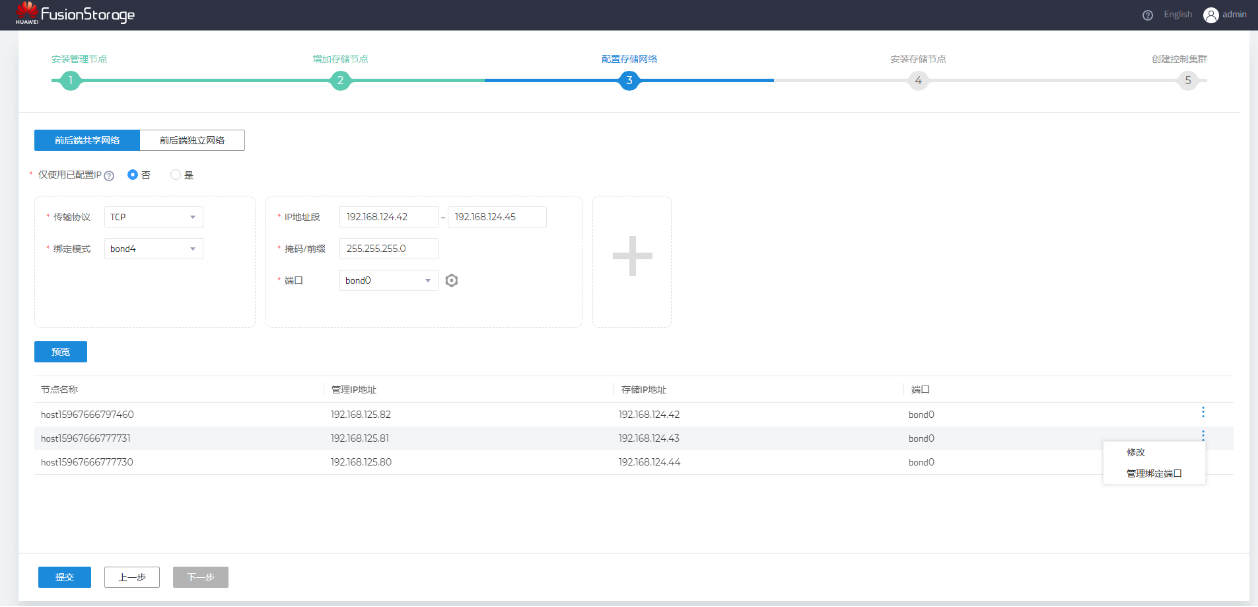
5. 点击【预览】按钮后,存储节点的存储网络将会自动匹配。
6. 点击【提交】→【下一步】按钮。
2. 在 “配置存储网络” 界面,点击 “前后端共享网络” 标签页。
3. 如果需要另外配置存储网络,“仅使用已配置 IP” 项请选择【否】。
3. 根据实际环境输入相关信息:
a. 传输协议:默认为 TCP。
b. 绑定模式:点击下拉菜单选择绑定模式。请根据实际情况选择,没有绑定模式的情况下,不选择 bond1 或 bond4。
bond1:主备模式。
bond4:动态链接聚合模式。
c. IP地址段:根据节点 1 ~ 节点 3 存储网络 IP 实际所在的 IP 段填写,如:10.2.96.70 ~ 72。
d. 掩码/前缀:根据节点 1 ~ 节点 3 存储网络 IP 实际掩码/前缀填写,如:255.255.254.0。
e. 端口:根据节点 1 ~ 节点 3 存储网络 IP 实际所在所在网卡填写,如:bond0。
注意:此处,bond0 是端口名,非 bond 模式,请勿混淆。
4. 如果需要使用 bond 模式,在选择端口时,请先点击右边的齿轮按钮创建新端口。
5. 在系统弹出的 “管理绑定端口” 对话框中,根据实际情况输入相关信息:
a. 绑定端口名称:填写需要绑定的端口名称,所有节点请保持一致。
b. 端口:可多选,选择需要绑定的端口。
c. 绑定模式:根据实际情况填写,选择 bond1 或 bond4。
d. MTU:绑定端口的 MTU 值,根据实际情况填写,可使用默认值。
配置完成后,点击 “√”。支持绑定多条端口。
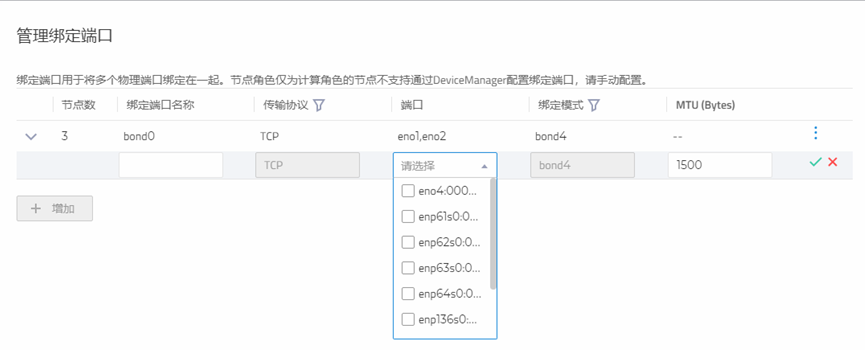
6. 在 “配置存储网络” 界面,选择已绑定的端口,点击【预览】按钮,系统将自动匹配存储节点的存储网络。
7. 点击【提交】→【下一步】按钮。
如果需要对个别节点信息做单独修改,点击对应节点信息栏中最后的点状按钮,即可进入修改界面。
配置存储节点网络可分为以下两种情况:
- 使用已有存储网络配置
- 另外配置存储网络
说明:
• 以三节点集群环境为例,节点 1 和节点 2 为分布式存储的管理节点;节点 1、节点 2 和节点 3 均为存储节点。
• 有关集群的网络情况,请参考 网络情况说明。
前提条件
- 请确保管理节点上的管理网络 IP 已经配置完成。通过执行 ifconfig 命令,获取配置了管理网络的端口信息。
- 请确保管理节点和存储节点之间的管理网络互通,通过在一个节点 ping 其他节点的管理 IP 来确认管理网络通信是否正常。
- 请确保存储节点的存储网络物理连接正常。
使用已有存储网络配置_操作步骤
1. 承接 增加存储节点 的步骤。2. 在 “配置存储网络” 界面,点击 “前后端共享网络” 标签页。
3. 如果已经提前配置好存储网络,“仅使用已配置 IP” 项请选择【是】。
4. 根据实际环境输入相关信息:
a. 传输协议:默认为 TCP。
b. 绑定模式:点击下拉菜单选择绑定模式。请根据实际情况选择,没有绑定模式的情况下,不选择 bond1 或 bond4。
bond1:主备模式。
bond4:动态链接聚合模式。
c. IP地址段:根据节点 1 ~ 节点 3 存储网络 IP 实际所在的 IP 段填写,如:10.2.96.70 ~ 72。
d. 掩码/前缀:根据节点 1 ~ 节点 3 存储网络 IP 实际掩码/前缀填写,如:255.255.254.0。
e. 端口:根据节点 1 ~ 节点 3 存储网络 IP 实际所在所在网卡填写,如:bond0。
注意:此处,bond0 是端口名,非 bond 模式,请勿混淆。
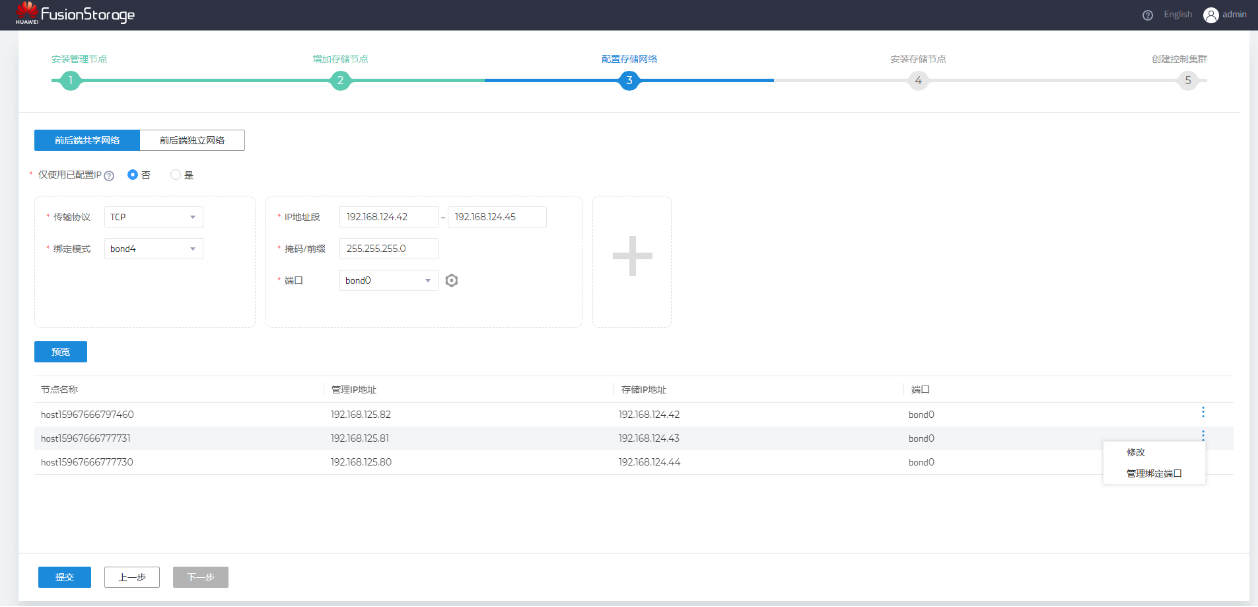
5. 点击【预览】按钮后,存储节点的存储网络将会自动匹配。
6. 点击【提交】→【下一步】按钮。
另外配置存储网络_操作步骤
1. 承接 增加存储节点 的步骤。2. 在 “配置存储网络” 界面,点击 “前后端共享网络” 标签页。
3. 如果需要另外配置存储网络,“仅使用已配置 IP” 项请选择【否】。
3. 根据实际环境输入相关信息:
a. 传输协议:默认为 TCP。
b. 绑定模式:点击下拉菜单选择绑定模式。请根据实际情况选择,没有绑定模式的情况下,不选择 bond1 或 bond4。
bond1:主备模式。
bond4:动态链接聚合模式。
c. IP地址段:根据节点 1 ~ 节点 3 存储网络 IP 实际所在的 IP 段填写,如:10.2.96.70 ~ 72。
d. 掩码/前缀:根据节点 1 ~ 节点 3 存储网络 IP 实际掩码/前缀填写,如:255.255.254.0。
e. 端口:根据节点 1 ~ 节点 3 存储网络 IP 实际所在所在网卡填写,如:bond0。
注意:此处,bond0 是端口名,非 bond 模式,请勿混淆。
4. 如果需要使用 bond 模式,在选择端口时,请先点击右边的齿轮按钮创建新端口。
5. 在系统弹出的 “管理绑定端口” 对话框中,根据实际情况输入相关信息:
a. 绑定端口名称:填写需要绑定的端口名称,所有节点请保持一致。
b. 端口:可多选,选择需要绑定的端口。
c. 绑定模式:根据实际情况填写,选择 bond1 或 bond4。
d. MTU:绑定端口的 MTU 值,根据实际情况填写,可使用默认值。
配置完成后,点击 “√”。支持绑定多条端口。
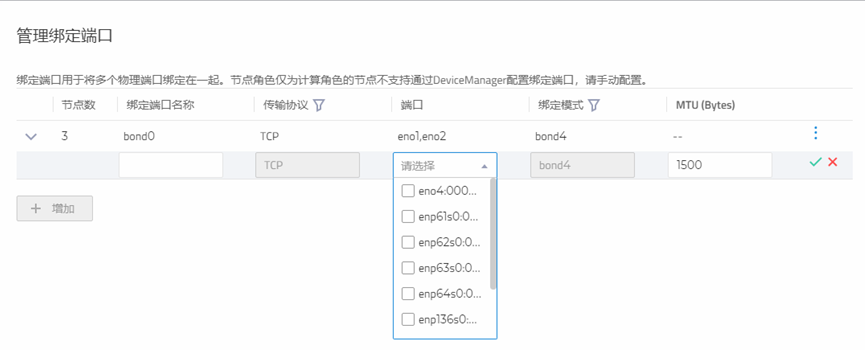
6. 在 “配置存储网络” 界面,选择已绑定的端口,点击【预览】按钮,系统将自动匹配存储节点的存储网络。
7. 点击【提交】→【下一步】按钮。
如果需要对个别节点信息做单独修改,点击对应节点信息栏中最后的点状按钮,即可进入修改界面。
接下来做什么?
现在,存储节点网络已配置完成。后续操作,请您参考 安装存储节点。
< 上一篇:
下一篇: >